2.3.4 Realizar ação: enviar o público-alvo para um destino S3
O Adobe Experience Platform também pode compartilhar públicos com Destinos de marketing por email, como Salesforce Marketing Cloud, Oracle Eloqua, Oracle Responsys e Adobe Campaign.
Você pode usar o FTP ou SFTP como parte dos destinos dedicados para cada um desses Destinos de marketing por email, ou pode usar o AWS S3 para trocar listas de clientes entre o Adobe Experience Platform e esses Destinos de marketing por email.
Neste módulo, você configurará esse destino usando um bucket do AWS S3.
Criar seu S3 bucket
Vá para https://console.aws.amazon.com e entre.
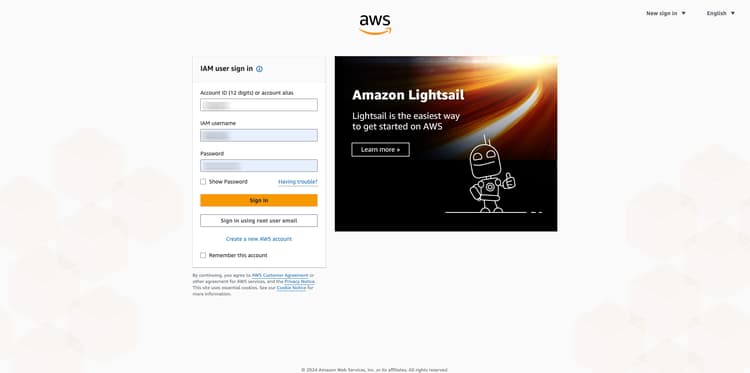
Depois de fazer logon, você será redirecionado para o Console de Gerenciamento do AWS.
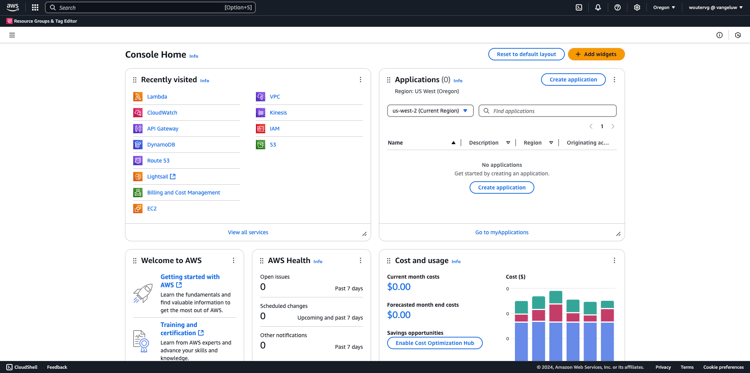
Na barra de pesquisa, procure por s3. Clique no primeiro resultado da pesquisa: S3 - Armazenamento Escalável na Nuvem.
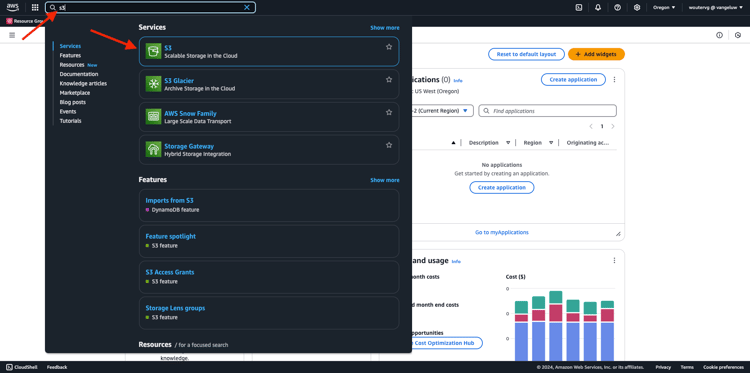
Você verá a página inicial do Amazon S3. Clique em Criar bloco.
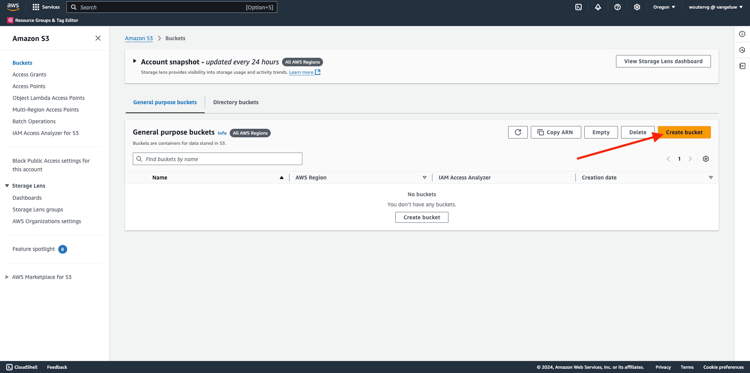
Na tela Criar bloco, use o nome aepmodulertcdp--aepUserLdap--
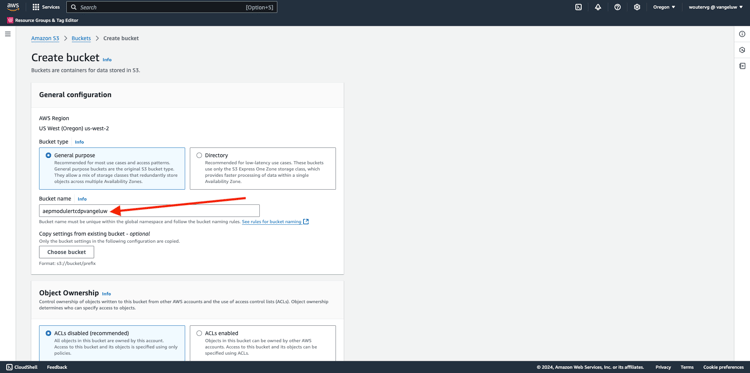
Deixe todas as outras configurações padrão como estão. Role para baixo e clique em Criar bloco.
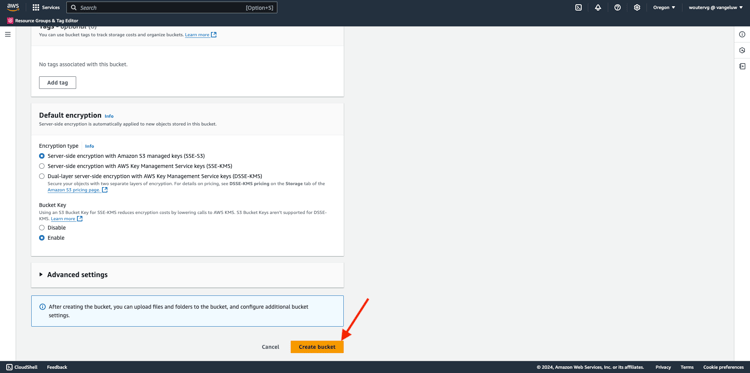
Você verá seu bucket ser criado e será redirecionado para a página inicial do Amazon S3.
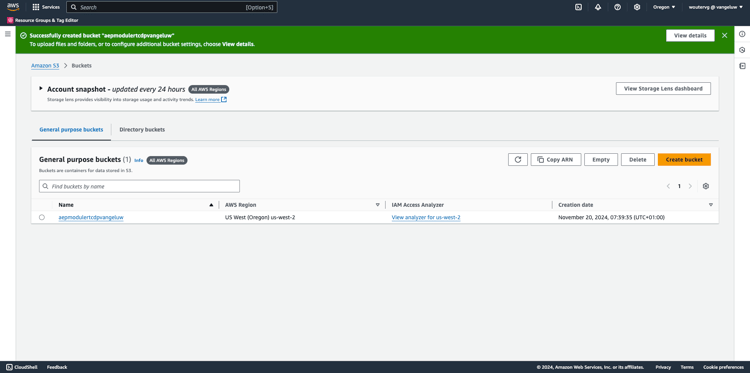
Definir permissões para acessar seu bucket do S3
A próxima etapa é configurar o acesso ao seu bucket do S3.
Para fazer isso, vá para https://console.aws.amazon.com/iam/home.
O acesso aos recursos do AWS é controlado pelo Amazon Identity and Access Management (IAM).
Agora você verá esta página.
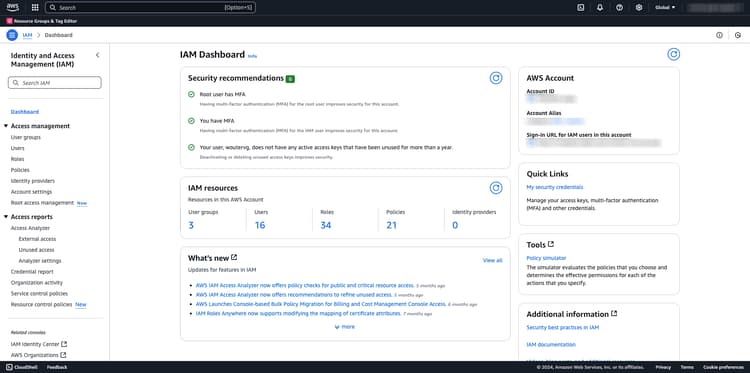
No menu esquerdo, clique em Usuários. Você verá a tela Usuários. Clique em Criar usuário.
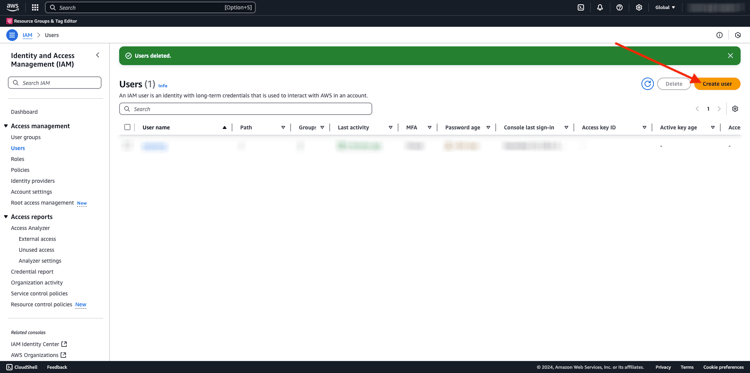
Em seguida, configure o usuário:
- Nome de Usuário: use
s3_--aepUserLdap--_rtcdp
Clique em Next.
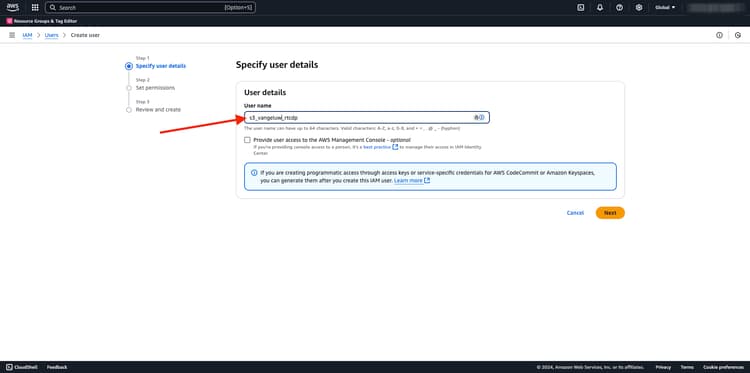
Em seguida, você verá essa tela de permissões. Clique em Anexar políticas diretamente.

Insira o termo de pesquisa s3 para ver todas as políticas S3 relacionadas. Selecione a política AmazonS3FullAccess. Role para baixo e clique em Próximo.
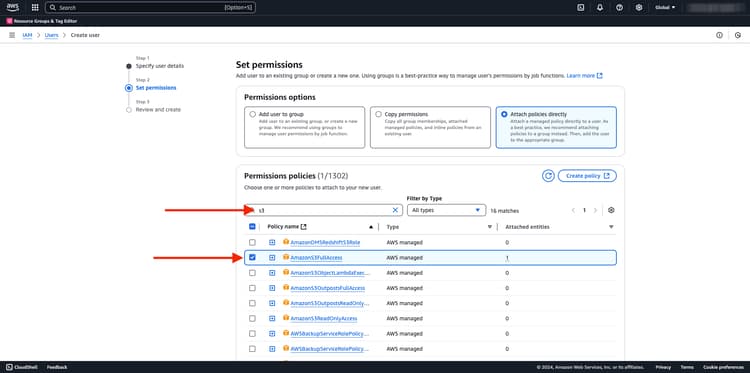
Revise sua configuração. Clique em Criar Usuário.

Você verá isso. Clique em Exibir Usuário.
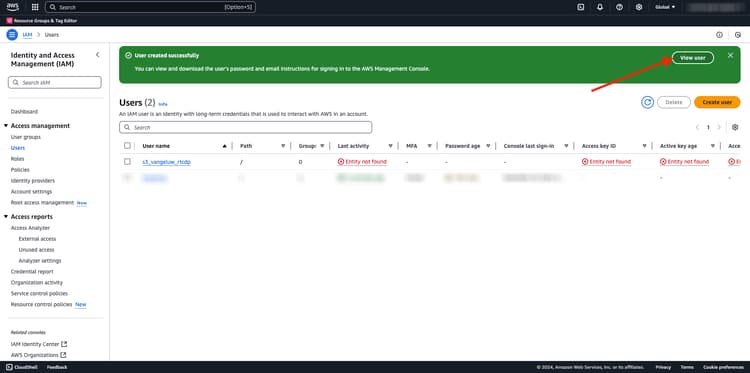
Clique em Credenciais de segurança e em Criar chave de acesso.
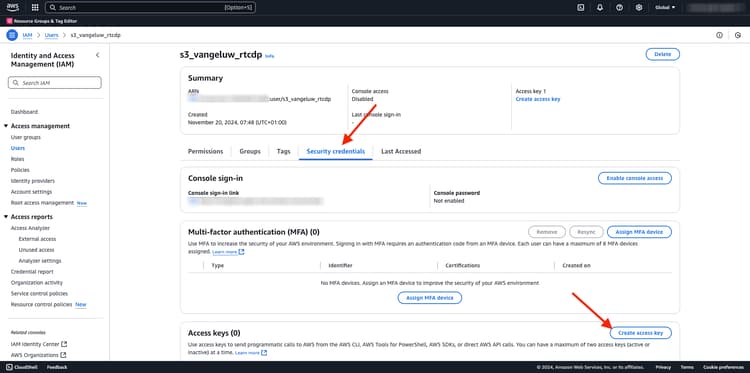
Selecione o Aplicativo em execução fora do AWS. Role para baixo e clique em Próximo.
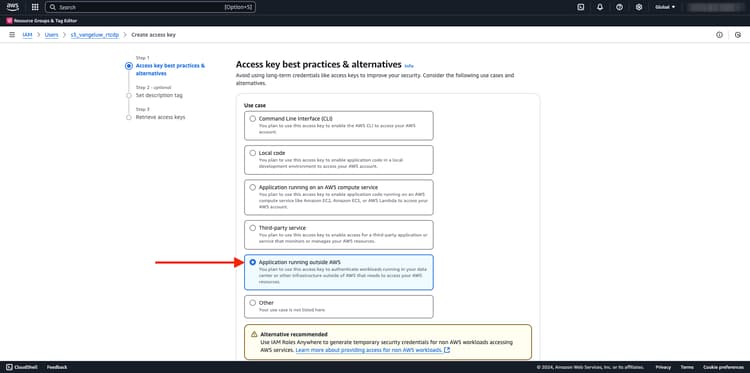
Clique em Criar chave de acesso

Você verá isso. Clique em Mostrar para ver sua chave de acesso secreta:
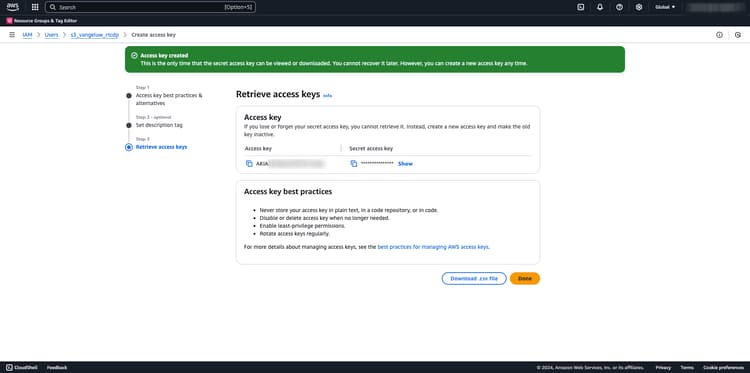
Sua Chave de acesso secreta está sendo mostrada agora.
- ID da chave de acesso: …
- Chave de acesso secreta: …
Clique em Concluído.
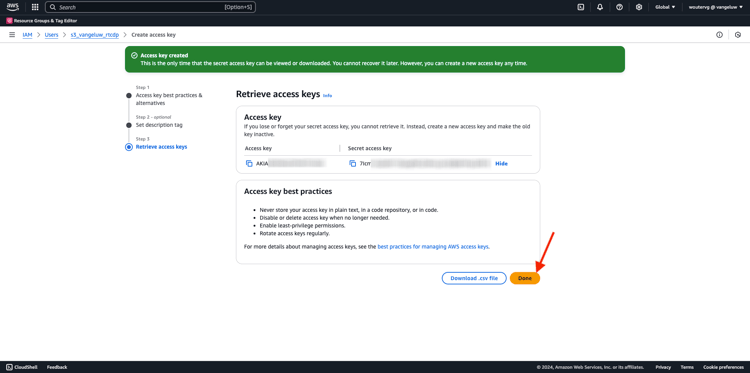
Agora você criou um bucket do AWS S3 com êxito e um usuário com permissões para acessá-lo.
Configurar destino no Adobe Experience Platform
Ir para Adobe Experience Platform. Depois de fazer logon, você chegará à página inicial do Adobe Experience Platform.
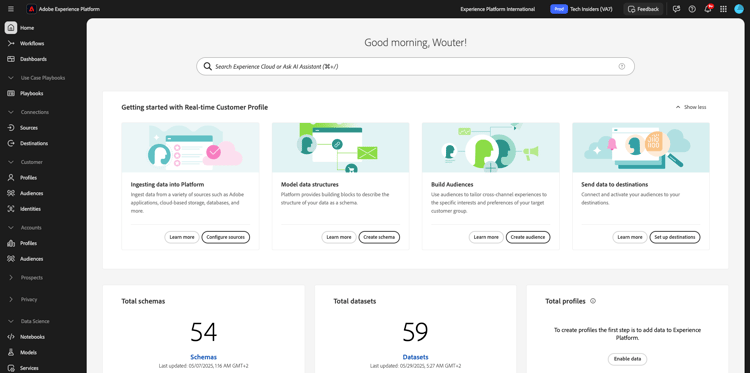
Antes de continuar, você precisa selecionar uma sandbox. A sandbox a ser selecionada é chamada --aepSandboxName--. Depois de selecionar a sandbox apropriada, você verá a alteração da tela e agora estará na sandbox dedicada.

No menu esquerdo, vá para Destinos e, em seguida, vá para Catálogo. Você verá o Catálogo de Destinos.
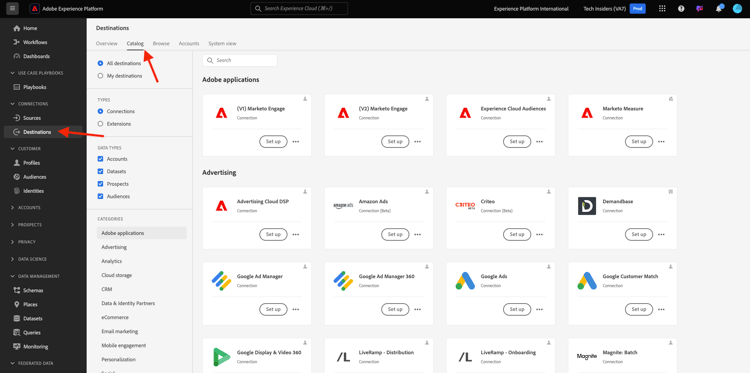
Clique em Armazenamento na Nuvem e no botão Configurar (ou em Ativar Públicos, dependendo do seu ambiente) no cartão Amazon S3.
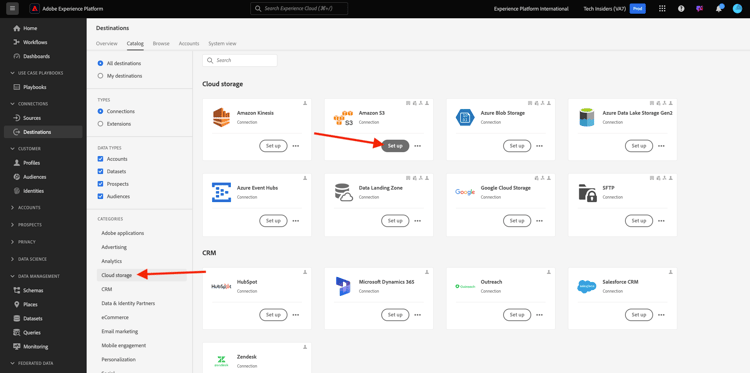
Selecione Chave de Acesso como Tipo de Conta. Use as credenciais S3 fornecidas na etapa anterior:
Clique em Conectar ao destino.
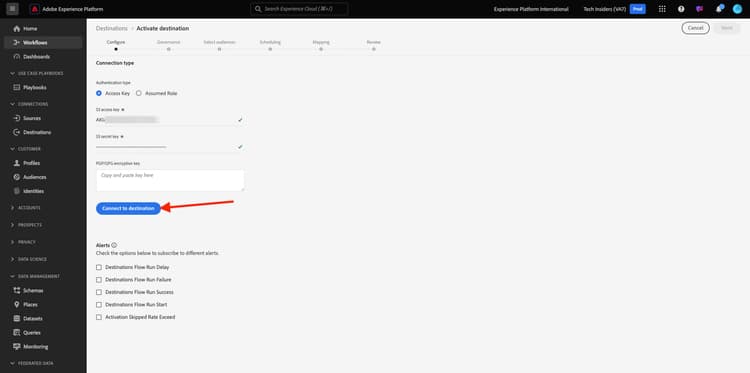
Você verá uma confirmação visual de que esse destino está conectado agora.
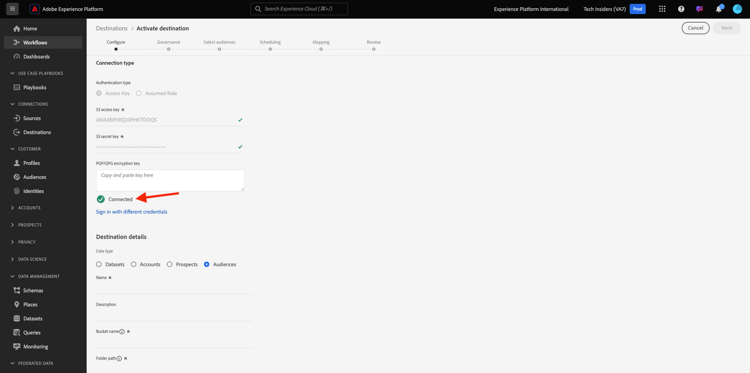
Você precisa fornecer detalhes do bucket do S3 para que o Adobe Experience Platform possa se conectar ao bucket do S3.
Como convenção de nomenclatura, use o seguinte:
AWS - S3 - --aepUserLdap--AWS - S3 - --aepUserLdap--aepmodulertcdp--aepUserLdap--Selecione Públicos.
Para o Tipo de Arquivo, selecione CSV e deixe as configurações padrão inalteradas.
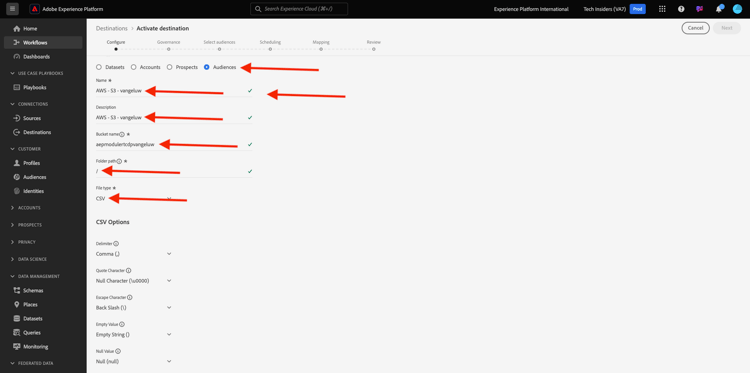
Role para baixo. Para Formato de compactação, selecione Nenhum. Clique em Next.
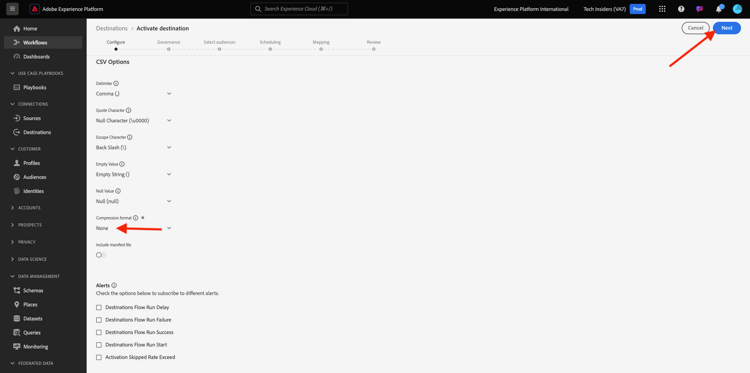
Agora, é possível anexar uma Política de governança de dados ao novo destino. Clique em Next.
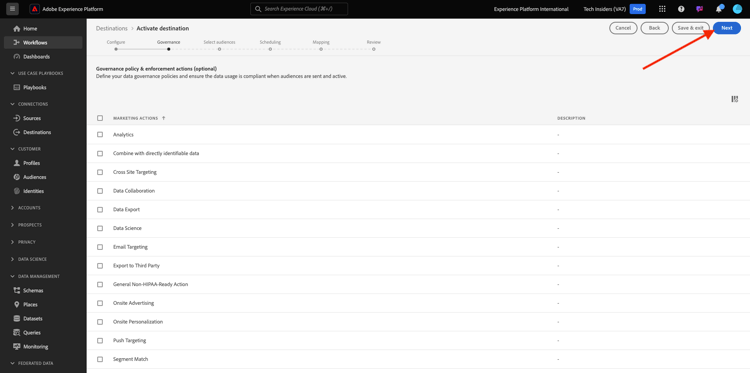
Na lista de públicos-alvo, procure o público-alvo criado no exercício anterior, --aepUserLdap-- - Interest in Galaxy S24, e selecione-o. Clique em Next.
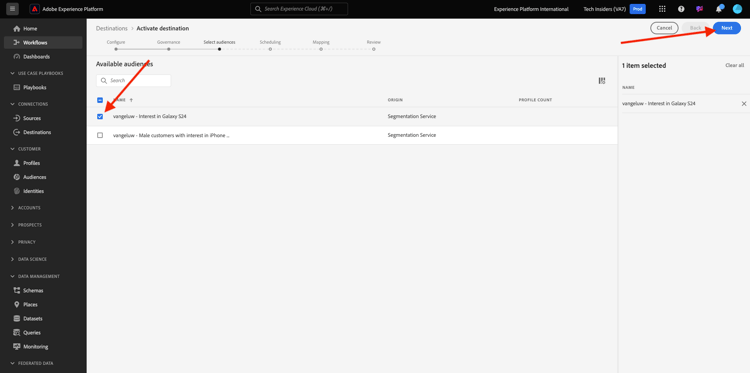
Você verá isso. Se desejar, você pode editar o cronograma e o nome do arquivo clicando no ícone lápis. Clique em Next.
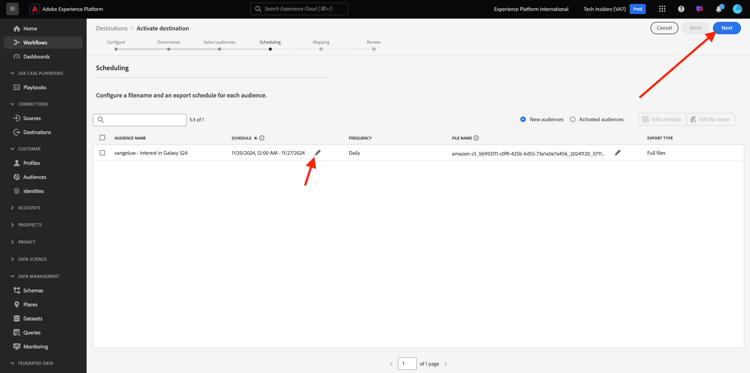
Agora é possível selecionar atributos de perfil para a exportação em direção ao AWS S3. Clique em Adicionar novo campo e verifique se o campo --aepTenantId--.identification.core.ecid foi adicionado e marcado como Chave de Desduplicação.
Como opção, você pode adicionar quantos outros atributos de perfil forem necessários.
Depois de adicionar todos os campos, clique em Avançar.
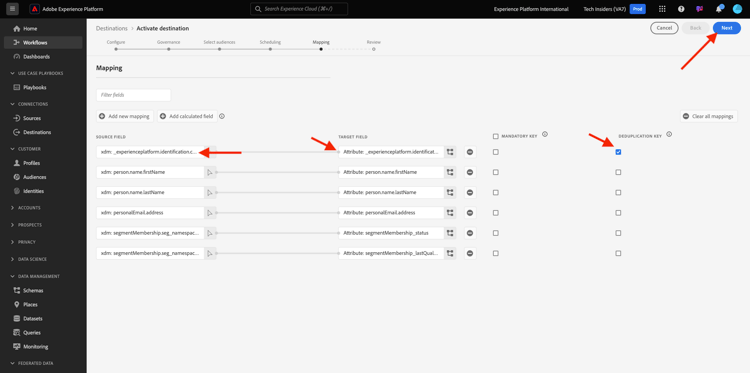
Revise sua configuração. Clique em Concluir para concluir sua configuração.
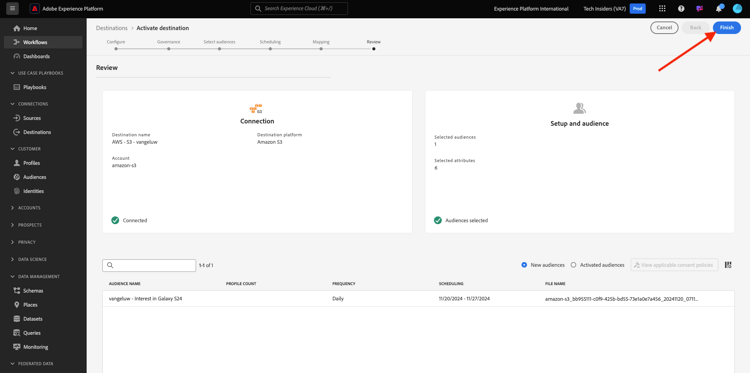
Você voltará à tela de Ativação de destino e verá seu público-alvo adicionado a esse destino.
Se você quiser adicionar mais exportações de público, clique em Ativar públicos-alvo para reiniciar o processo e adicionar mais públicos-alvo.
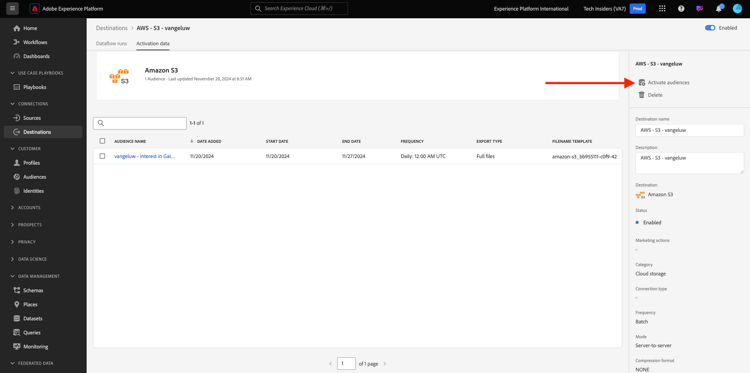
Próximas etapas
Ir para 2.3.5 Realizar Ação: enviar seu público-alvo para a Adobe Target
Voltar para a CDP em tempo real - Criar um público-alvo e executar ações
Voltar para Todos os módulos